Heim >System-Tutorial >Windows-Serie >Wie starte ich die Dateisuchfunktion in Win10 neu? So starten Sie die Dateisuchfunktion in Win10 neu
Wie starte ich die Dateisuchfunktion in Win10 neu? So starten Sie die Dateisuchfunktion in Win10 neu
- 王林nach vorne
- 2024-02-09 16:30:17651Durchsuche
php-Editor Yuzai zeigt Ihnen, wie Sie die Dateisuchfunktion in Win10 neu starten. Bei der Verwendung des Win10-Systems stoßen wir häufig auf Situationen, in denen die Dateisuchfunktion fehlschlägt, was gewisse Unannehmlichkeiten für unsere Arbeit und unser Leben mit sich bringt. Keine Sorge, im Folgenden stelle ich Ihnen verschiedene Methoden zum Neustarten der Dateisuchfunktion von Win10 vor, um Ihnen bei der Lösung dieses Problems und der Verbesserung der Arbeitseffizienz zu helfen.
So starten Sie die Dateisuchfunktion in Win10 neu:
1 Klicken Sie nach dem Aufrufen des Computers mit der rechten Maustaste auf den Desktop und klicken Sie im Popup-Fenster auf die Verwaltungsoption.
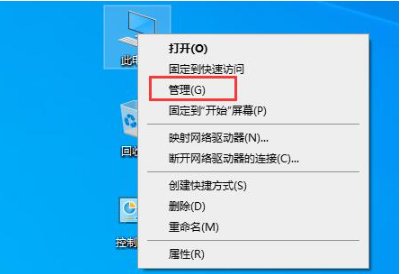
2. Suchen Sie dann die Serviceoption unter „Dienste und Anwendungen“ auf der Verwaltungsseite und klicken Sie zur Eingabe.
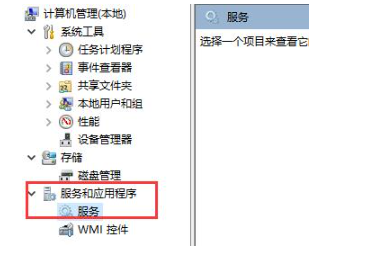
3. Suchen Sie dann die Windows-Suche auf der Serviceseite und öffnen Sie sie.
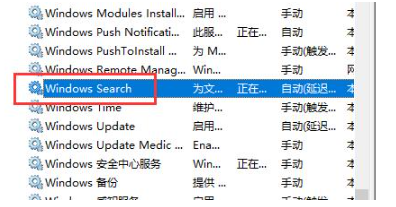
4. Ändern Sie abschließend den Starttyp im Dropdown-Feld auf „Automatisch“ und stellen Sie den Diensttyp auf „Start“ ein.
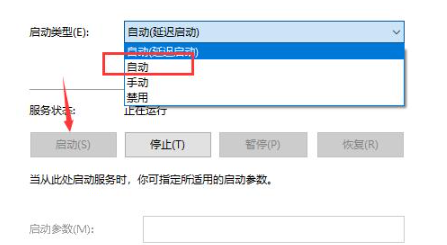
Das obige ist der detaillierte Inhalt vonWie starte ich die Dateisuchfunktion in Win10 neu? So starten Sie die Dateisuchfunktion in Win10 neu. Für weitere Informationen folgen Sie bitte anderen verwandten Artikeln auf der PHP chinesischen Website!
In Verbindung stehende Artikel
Mehr sehen- So verschieben Sie die Sprachleiste im Win10-System in die untere rechte Ecke
- So verwandeln Sie das Win10-System-Touchpad in ein Handschrifttablett
- Was soll ich tun, wenn die Farbe meines Laptops im Win10-System nicht hell ist?
- Was tun, wenn sich die Maus im Windows 10-System in die entgegengesetzte Richtung bewegt?
- So setzen Sie das Netzwerk in Win10 zurück

